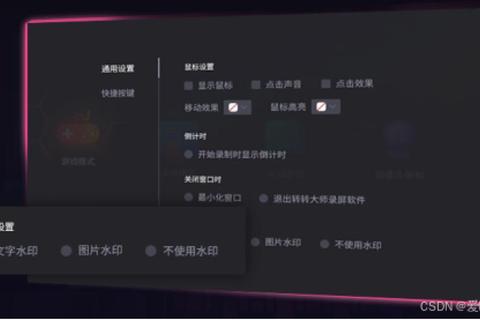1. 截图软件的定义与核心价值
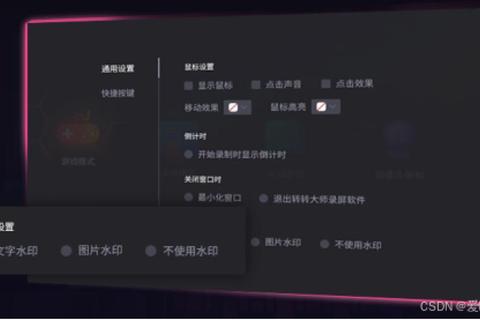
截图软件有哪些?简而言之,它们是一类用于捕捉屏幕内容并支持后续编辑、存储和分享的工具。随着数字化办公需求的增长,这类软件已成为提升工作效率的必备工具。其核心价值体现在以下方面:
精准捕捉:支持全屏、区域、窗口、滚动页面等多种截图模式,满足不同场景需求。
高效编辑:提供标注工具(箭头、文字、马赛克等)、贴图置顶、OCR识别等功能,简化信息传递流程。
跨平台兼容:覆盖Windows、macOS、Linux、移动端及浏览器扩展,适配多终端工作流。
安全性与轻量化:多数工具无需复杂安装或联网,保障用户隐私,且资源占用低。
2. 主流桌面端截图软件推荐
2.1 Snipaste:极简高效的贴图工具
用途:专为办公场景设计,支持截图后置顶显示(贴图功能),便于多任务对比与标注。
使用说明:
快捷键操作:
`F1`启动截图,`F3`将截图或剪贴板内容贴至屏幕。
支持取色器(`C`键)、历史记录回放(`,`/`.`键)。
标注功能:提供箭头、马赛克、模糊工具,标注后可直接保存为PNG或复制到剪贴板。
配置要求:
系统:Windows 7及以上,macOS 10.12+。
内存:50MB以下,绿色版无需安装。
2.2 FastStone Capture(FSCapture):专业级长截图与录屏
用途:适合需滚动截长图(如、文档)或录制屏幕视频的用户。
使用说明:
滚动截图:点击「捕捉滚动窗口」按钮,自动拼接多屏内容。
录屏功能:支持全屏或区域录制,输出格式包括MP4、GIF等。
配置要求:
系统:Windows XP及以上。
存储:安装包约10MB,运行时内存占用约100MB。
2.3 PicPick:设计师的全能工具箱
用途:集成截图、图像编辑、取色、测量工具,适合UI/UX设计师。
使用说明:
高级功能:
取色器:实时获取屏幕任意位置的颜色代码(RGB/HEX)。
标尺与量角器:测量屏幕元素尺寸与角度。
编辑工具:支持图层叠加、滤镜效果及批量处理。
配置要求:
系统:Windows 10及以上。
存储:安装包约75MB,建议预留200MB硬盘空间。
3. 浏览器扩展工具:Chrome Capture
用途:专为内容截取设计,支持截图、GIF/MP4录制及云端分享。
使用说明:
快捷键:
`Alt+C`启动截图工具,`Alt+R`开始/停止录制。
支持完整滚动截图(实验性功能)。
编辑与分享:内置文本、箭头、模糊工具,可直连Google Drive生成分享链接。
配置要求:
浏览器:Chrome 89+或Edge 90+。
扩展大小:2.42MB,需启用`tabCapture`权限。
4. 移动端截图工具:长截图与智能标注
截图软件有哪些适合移动场景?以下为两类典型代表:
4.1 滚动截屏长截图(Android)
用途:解决手机自带截图无法捕捉长页面的痛点。
使用说明:
启动后自动滚动页面并拼接,支持手动调整拼接范围。
输出分辨率最高支持4K,格式为JPG或PNG。
4.2 微商截图王(iOS/Android)
用途:模拟聊天记录、支付凭证等场景,适用于内容创作者。
使用说明:
内置模板库,可自定义头像、昵称、时间戳。
支持添加水印与多图层编辑,导出为高清图片。
5. 配置要求与兼容性分析
不同截图软件对硬件和系统的要求差异显著,需根据场景选择:
| 软件名称 | 适用平台 | 最低内存 | 存储空间 | 特殊依赖 |
| Snipaste | Win/macOS | 50MB | 20MB | .NET Framework 4.6+(Win)|
| FSCapture | Windows | 100MB | 50MB | 无 |
| Chrome Capture | 浏览器扩展 |
| 2.42MB | Chrome 89+ |
| 微商截图王 | iOS/Android | 1GB | 100MB | Android 8.0+/iOS 12+ |
优化建议:
低配置设备优先选择轻量化工具(如Snipaste)。
需长截图或录屏时,FSCapture或浏览器扩展更高效。
移动端用户注意权限管理,避免隐私泄露。
6. 如何选择适合的截图软件?
截图软件有哪些最优解?答案取决于三大因素:
1. 场景需求:办公标注选Snipaste,设计测量用PicPick,长内容捕捉依赖FSCapture或浏览器工具。
2. 系统兼容性:跨平台团队建议组合使用(如Snipaste+Chrome Capture)。
3. 成本与安全性:优先选择开源或明确声明不收集数据的工具(如Greenshot)。
通过合理配置,截图软件可显著提升信息处理效率,成为数字化办公的核心助力。